netframework安装失败。今天系统城给大家带来了netframework在电脑上安装不了的解决方法,很多小伙伴都有反映自己想要安装netframework这款软件的时候总是会显示安装不成功,所以下面小编给大家带来了netframework安装失败之后的具体操作方法,有需要的小伙伴可以来系统城了解下。


netframework电脑版
netframework电脑版是一款由微软官方开的致力于敏捷软件开发的平台。用户们通过这款netframework电脑版软件可以非常快速的创建众多的应用程序,是程序开发必备的工具。系统城给大家带来了netframework电脑版最新版本安装包下载,还有具体的下载安装教程,赶快来系统城下载吧。
netframework怎么安装
1、在桌面右键单击计算机,选择管理进入;
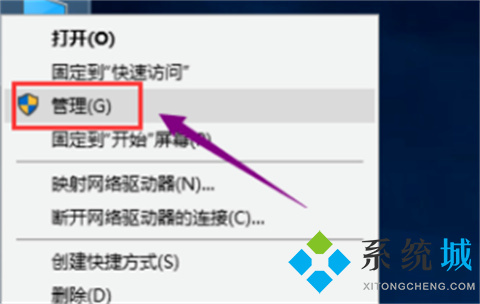
2、在计算机管理先打开服务和应用程序–服务;
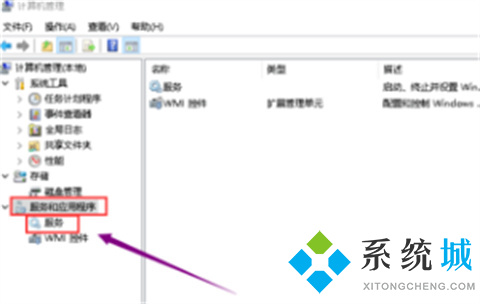
3、单击服务打开,在列表中找到Windows Update服务项;
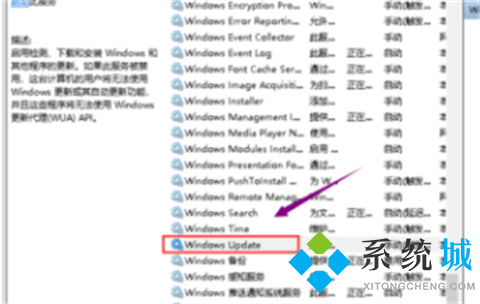
4、右键单击Windows Update服务项,选择停止;
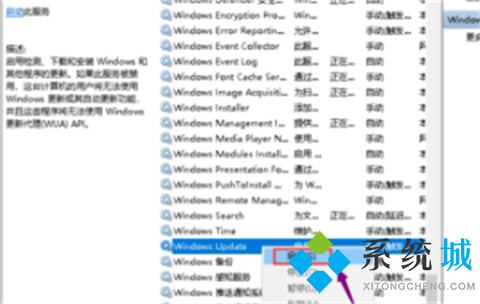
5、按住Win+R组合键打开运行对话框,输入%windir%点击确定按钮;
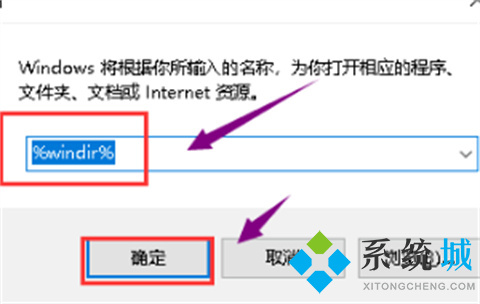
6、在打开的文件夹找到SoftwareDistribution文件夹,右键单击–重命名,将其重命名为SDold;
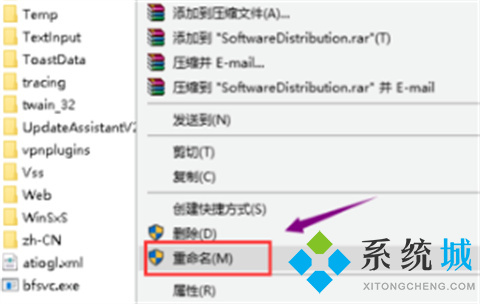
7、回到上面的windows update服务项,右键重新启动,然后就可以顺利安装了;

8、重新启动安装程序,顺利通过安装。
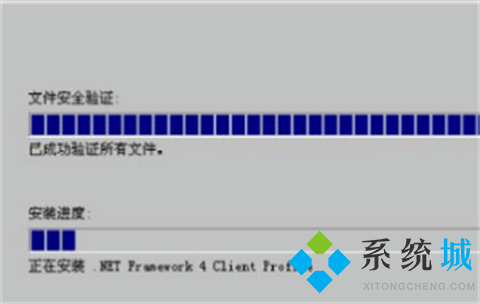
以上的全部内容就是系统城为大家提供的netframework怎么安装的解决方法啦~希望对大家有帮助,系统城感谢您的阅读!
 站长资讯网
站长资讯网